10 načinov, kako popraviti, da se slike Snapchat ne nalagajo – TechCult
Miscellanea / / May 11, 2023
Če si ne morete ogledati posnetkov, ki jih drugi delijo na Snapchatu, potem niste sami. To je pogosta napaka, ki je lahko precej razjezna, zlasti če želite videti, kaj počnejo vaši prijatelji v teh dneh. Ne skrbite, saj imamo popoln vodnik, ki bo razložil, zakaj Snapchat ne nalaga slik v vaši napravi, in zagotovil učinkovite rešitve za to.
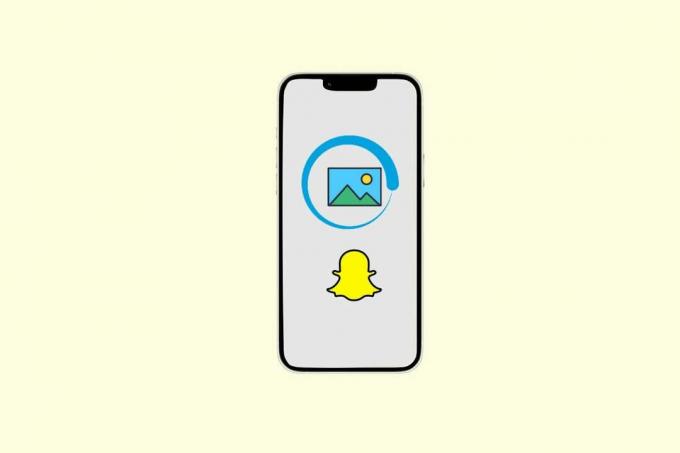
Kazalo
Zakaj se vaše slike Snapchat ne nalagajo? Preizkusite te preproste popravke
Želite vedeti, zakaj Snapchat ne nalaga slik? To se lahko zgodi zaradi različnih razlogov, kot so počasen internet, zastarela aplikacija in poškodovan predpomnilnik. Torej, preberite ta članek, da odpravite težavo, tako da lahko znova začnete fotografirati.
Hiter odgovor
Poskusite znova namestiti aplikacijo Snapchat tako, da sledite spodnjim korakom:
1. Odprto Trgovina z igračami aplikacijo in poiščite Snapchat.
2. Nato tapnite Odstrani možnost.
3. Ko odstranite aplikacijo, tapnite Namestite možnost ponovne namestitve aplikacije.
Zakaj Snapchat ne nalaga slik v sistemu Android?
Preden veste, kako rešiti težavo, morate najprej vedeti, zakaj Snapchat ne nalaga slik? Razlogov je pravzaprav več; so navedeni spodaj,
- Zastarela aplikacija
- Slaba internetna povezava
- Zastarela naprava
- Strežniki ne delujejo
- Varčevanje z baterijo vklopljeno
- Varčevanje s podatki je vklopljeno
- Zbrane datoteke predpomnilnika
- Zmanjkuje RAM-a
- Nima potrebnih dovoljenj
- Vmešavanje VPN
Če so res ti glavni krivci težave, potem smo spodaj delili vse metode za odpravljanje težav.
Snapchat je postal tako priljubljen; prav tako je bil prenesen več kot milijardo krat in je bil v trgovini Google Play ocenjen z oceno 4,1. Vendar pa lahko še vedno obstajajo težave, s katerimi se srečujete v aplikaciji. Vendar pa je njihovo reševanje precej enostavno z uporabo spodnjih metod,
1. način: Osnovni koraki za odpravljanje težav
Uporabite to osnovno metodo za odpravljanje težav, preden preizkusite napredne.
1A. Odpravljanje težav z internetno povezavo
Počasen internet je eden od razlogov, zakaj se soočate s to težavo. Če ga želite rešiti, lahko zamenjate ponudnika storitev ali pospešite internetno povezavo. Če iz nekega razloga ne morete ali ne želite zamenjati ponudnika storitev, preberite ta članek za več podrobnosti o tem, kako pospešiti vaš internet, Kako povečati hitrost interneta na vašem telefonu Android.

1B. Počakajte na čas delovanja strežnika
Če strežniki ne delujejo, tudi ne morete storiti ničesar, razen da počakate, da to popravi ekipa Snapchat. Vendar morate biti prepričani, da gre res za težavo s strežnikom. Spremljate lahko njihov uradni Twitter in ste obveščeni, če pride do velikega izbruha strežnika. Če pa je težava s strežnikom v majhnem obsegu, morda ne boste prejeli posodobitve od Twitterja in boste morali uporabiti storitev tretje osebe, kot je Detektor navzdol potrditi.

1C. Znova zaženite računalnik
Občasno znova zaženite napravo. Ker ne more le rešiti takšnih težav, temveč tudi zapreti aplikacije v ozadju iz RAM-a, zaradi česar bo vaša naprava spet hitrejša. Ponovni zagon naprave je enostaven, sledite spodnjim korakom,
1. Drži se gumb za prižig.
2. Izberite Ponovni zagon.
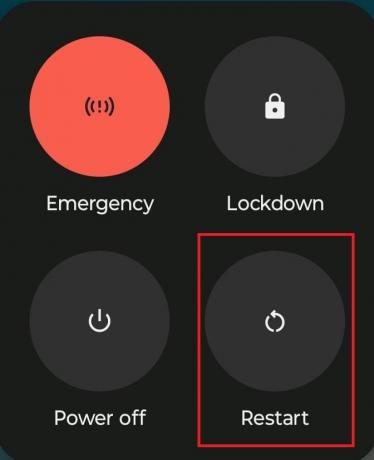
3. Počakajte, da se naprava znova zažene.
Ko se naprava znova zažene, lahko znova odprete aplikacijo Snapchat in preverite, ali je težava zdaj rešena.
1D. Ponovno postanite prijatelj
Če vam je nekdo poslal sliko in se ne nalaga, lahko to pomeni, da ste vi ali ta prijatelj morda odstranjeni s seznama prijateljev. Odvisno od nastavitev zasebnosti, če oseba nekoga odstrani s seznama prijateljev, lahko pride do te težave. Če želite to rešiti, lahko znova postanete prijatelji na Snapchatu!
1E. Vprašaj za ponovno pošiljanje
Možno je, da tudi po poskusu zgoraj omenjenih osnovnih metod še vedno ne morete naložiti slike. Možno je, da se je med pošiljanjem slike druga oseba, s katero ste klepetali, njena internetna povezava prekinila ali pa je bila iz kakšnega drugega razloga preklicana. V tem primeru lahko osebo prosite, naj ponovno pošlje sliko.
1F. Onemogočite varčevanje z baterijo in varčevanje s podatki
Če je ohranjevalnik baterije ali ohranjevalnik podatkov vklopljen, lahko to povzroči, da se slike Snapchat ne nalagajo v sistemu Android. Varčevanje z baterijo presega funkcije nekaterih aplikacij, varčevanje s podatki pa presega porabo podatkov, zato lahko povzroči okvaro in zato se slika ne naloži.
1. Odprto nastavitve in poišči Baterija.

2. Klikni Varčevanje z baterijo.

3. Obrnite izklop vrstice poleg Uporabite varčevanje z baterijo možnost.
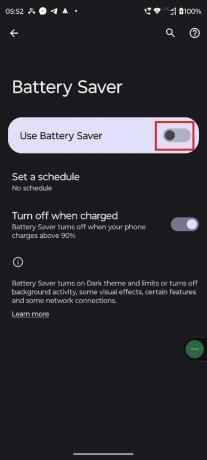
Zdaj, ko veste, kako lahko izklopite varčevanje z baterijo, poglejmo, kako izklopiti varčevanje s podatki.
1. Klikni Omrežje in internet.

2. Izberite Varčevanje s podatki

3. Izklopite preklopna vrstica poleg Uporabite Data Saver.
 .
.
2. način: Znova se prijavite v Snapchat
Včasih zaradi zaostankov aplikacija morda ne deluje pravilno. V tem primeru se lahko prijavite v aplikacijo, ta bo izbrisala zaostanke in tako rešila težave, ki jih je ustvarila. Svetujemo vam, da počakate vsaj pet do deset minut, preden se znova prijavite. Tukaj so koraki, ki jih lahko upoštevate, da popravite slike Snapchat, ki se ne nalagajo v sistemu Android, tako da se znova prijavite v svoj račun.
1. Dotaknite se Ikona profila.

2. Klikni nastavitve.

3. Klikni Odjava.
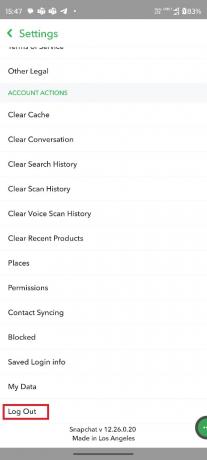
4. Daj uporabniško ime in geslo in Vpiši se ponovno.
3. način: posodobite Snapchat
Če je aplikacija zastarela, lahko to povzroči tudi to, da se slike Snapchat ne nalagajo v sistemu Android. Če pa je glavni krivec, bo posodobitev aplikacije odpravila težavo, saj posodobitev ne prinaša le novih funkcij, ampak tudi popravke napak. Sledite spodnjim korakom, da posodobite aplikacijo,
1. Odprto Trgovina Google Play in tapnite Ikona profila.

2. Izberite Upravitelj aplikacij in naprave.

3. Klikni Posodobi vse.
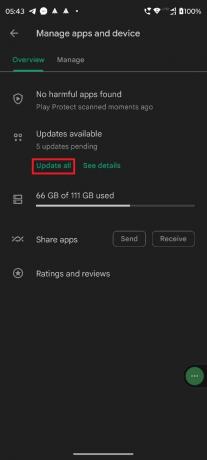
Preberite tudi:Odpravite težavo s sporočilom Snapchat Izginilo
4. način: Dovolite dovoljenja za aplikacije
Če Snapchat nima potrebnega dovoljenja, potem ne bo deloval in zagotovo se boste soočili s težavami, kot je ta. Brez dovoljenja za prenos slike iz naprave jih ne more prenesti. Tukaj je opisano, kako lahko daste potrebna dovoljenja
1. Drži Aplikacija Snapchat in tapnite na jaz gumb.

2. Klikni Dovoljenja.

3. Klikni Datoteke in mediji.

4. Tapnite za Dovoli dostop samo do medijev.

Ponovno odprite Snapchat in preverite, ali spet deluje ali ne.
5. način: Izklopite VPN
VPN spremenijo vašo lokacijo in upočasnijo hitrost interneta. Torej, če je težava specifična za lokacijo, morate spremeniti svojo lokacijo ali izklopiti VPN. VPN-ji lahko tudi motijo nekatere funkcije aplikacij. Zato vam svetujemo, da ga izklopite.
1. Odprto nastavitve in nato izberite Omrežje in internet.
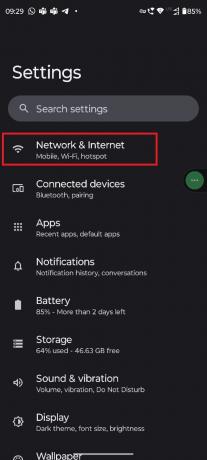
2. Klikni VPN možnost.

3. Klikni VPN ime.
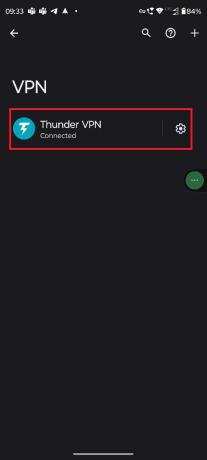
4. Klikni Prekini povezavo.

6. način: Počistite predpomnilnik aplikacije
Datoteke predpomnilnika so začasne datoteke. Pomembni so, če želite aplikacijo hitreje znova odpreti, saj si zapomnijo aplikacijo/funkcijo. Torej, ko ga naslednjič odprete, se bo naložil hitreje. Vendar je včasih možno, da naredijo ravno nasprotno in namesto da bi vašo napravo pospešili, jo naredijo počasnejšo. Tukaj je nekaj stvari, ki jih lahko storite, da počistite datoteke predpomnilnika v napravi Android, Kako počistiti predpomnilnik v telefonu Android.

Preberite tudi:Ali lahko prekrivate filtre na Snapchatu?
7. način: Jasen pogovor
Preden uporabite to metodo, morate preveriti, ali se ta težava pojavlja samo pri določenem prijatelju ali pri vseh. Če se to dogaja samo določenemu prijatelju, lahko počistite pogovor, da rešite težavo s slikami Snapchat, ki se ne nalagajo v sistemu Android. Tukaj so koraki,
1. Dotaknite se svojega profil.

2. Dotaknite se nastavitve ikona.

3. Spodaj Dejanja računa, izberite Jasen pogovor.

Izberite pogovore, ki jih želite izbrisati, in nato prosite prijatelja, naj znova pošlje sliko. Če še vedno povzroča težave s slikami Snapchat, ki se ne nalagajo v sistemu Android, preizkusite naslednjo metodo.
8. način: Znova namestite Snapchat
Preden se obrnete na podporo strankam, ga lahko poskusite znova namestiti. Včasih zaradi kakšne poškodovane datoteke aplikacija morda ne bo delovala, kot bi morala. Sledite spodnjim korakom,
1. Pridržite aplikacijo in pritisnite aplikacijo.
2. Klikni Informacije o aplikaciji.

3. Izberite Odstrani možnost.
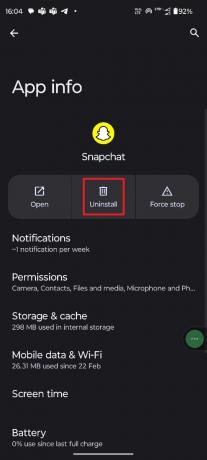
4. Klikni v redu.

5. Odprto Trgovina Google Play in iskati Snapchat.

6. Klikni Namestite.

Ko je prenos končan, odprite aplikacijo in se nato prijavite.
Preberite tudi:Izboljšajte svoje posnetke na Snapchatu z mojstrstvom ujemanja barv
9. način: Obrnite se na službo za pomoč strankam
Če katera od metod ne deluje, vam ne preostane drugega, kot da se obrnete na službo za stranke. Obstajata dva možna načina za stik z njimi,
1. Sledite Snapchatu uradni Twitter ročaj in jih označite v objavi, ki opisuje vašo težavo. Odgovorili vam bodo z rešitvijo.
2. Težavo lahko izpostavite pri njih uradna stran za podporo.
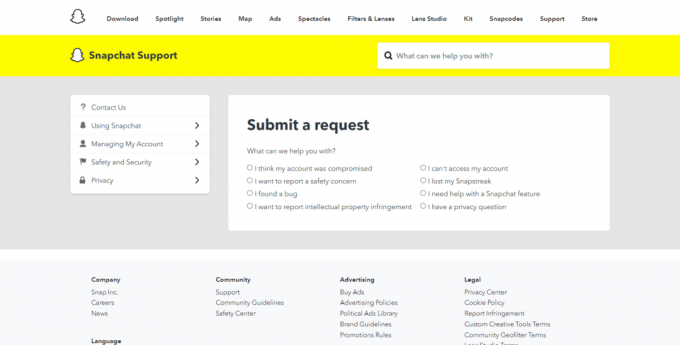
10. način: Uporabite alternativno aplikacijo
Če vam nobena druga metoda ne pomaga, lahko uporabite tudi drugo. Možno je, da so v tej aplikaciji napake in brez posodobitve napake ne bodo odpravljene. Če ne želite čakati, da razvijalci uporabnikom zagotovijo posodobitev, lahko uporabite alternativo. Na trgu je kar nekaj dobrih aplikacij za sporočanje. Tukaj je nekaj dobrih priporočil,
- Telegram
- Signal
- Messenger
- Imo
- Discord
Upamo, da po branju tega članka vaša težava na Slike Snapchat se ne nalagajo je zdaj rešeno. Če imate še kakršna koli vprašanja, jih ne pozabite zastaviti v komentarjih in naša ekipa bo rešila vsako od njih. V komentarjih nam lahko predlagate tudi novo temo in poskušali bomo o tem napisati poseben članek. Shranite našo spletno stran v svoj zaznamek za prihodnjo uporabo. Hvala za branje.
Elon je tehnični pisec pri TechCultu. Vodnike z navodili piše že približno 6 let in je obravnaval številne teme. Rad pokriva teme, povezane z Windows, Android ter najnovejše trike in nasvete.



